एप्लिकेशन-विशिष्ट अनुमति सेटिंग्स स्थानीय सक्रियण प्रदान नहीं करती हैं
यदि इवेंट व्यूअर(Event Viewer) एक त्रुटि संदेश प्रदर्शित करता है एप्लिकेशन-विशिष्ट अनुमति सेटिंग्स COM सर्वर एप्लिकेशन के लिए स्थानीय सक्रियण अनुमति नहीं देती हैं(The application-specific permission settings do not grant Local Activation permission for the COM Server application) , तो यह आलेख आपकी मदद करेगा। यह DCOM इवेंट आईडी (DCOM Event ID) 10016 के साथ आता है , और यह त्रुटि मुख्य रूप से ऑपरेटिंग सिस्टम को अपग्रेड करने के बाद दिखाई देती है। यद्यपि यह त्रुटि नियमित विंडोज 10(Windows 10) उपयोगकर्ता के उपयोगकर्ता अनुभव को प्रभावित नहीं करती है , आप में से कुछ लोग जानना चाहेंगे कि ऐसा क्यों होता है और आप इसके बारे में क्या कर सकते हैं।
ये 10016 ईवेंट तब रिकॉर्ड किए जाते हैं जब Microsoft घटक आवश्यक अनुमतियों के बिना DCOM घटकों तक पहुँचने का प्रयास करते हैं । इन घटनाओं को आमतौर पर सुरक्षित रूप से अनदेखा किया जा सकता है क्योंकि वे कार्यक्षमता पर प्रतिकूल प्रभाव नहीं डालते हैं और डिजाइन द्वारा हैं।
संपूर्ण त्रुटि संदेश इस तरह दिखता है-
The application-specific permission settings do not grant Local Activation permission for the COM Server application with CLSID {C2F03A33-21F5-47FA-B4BB-156362A2F239} and APPID {316CDED5-E4AE-4B15-9113-7055D84DCC97} to the user NT AUTHORITY\LOCAL SERVICE SID (S-1-5-19) from address LocalHost (Using LRPC) running in the application container Unavailable SID (Unavailable). This security permission can be modified using the Component Services administrative tool.
आपकी जानकारी के लिए, आपके कंप्यूटर पर CLSID और APPID भिन्न हो सकते हैं क्योंकि वे आपके कंप्यूटर पर एक घटक सेवा का प्रतिनिधित्व करते हैं। समाधान के संबंध में, त्रुटि संदेश में पहले से ही इसका उल्लेख किया गया है। आपको विंडोज 10(Windows 10) में एक प्रशासनिक उपकरण से सुरक्षा अनुमति को संशोधित करने की आवश्यकता है ।
एप्लिकेशन-विशिष्ट अनुमति सेटिंग्स स्थानीय सक्रियण प्रदान नहीं करती हैं
एप्लिकेशन-विशिष्ट अनुमति सेटिंग्स को ठीक करने के लिए विंडोज 10 में स्थानीय (Windows 10)सक्रियण(Activation) त्रुटि प्रदान नहीं करता है , इन चरणों का पालन करें-
- (Identify)CLSID और APPID की (APPID)पहचान करें और पुष्टि करें
- (Change)रजिस्ट्री संपादक से (Registry Editor)CLSID कुंजी का स्वामित्व बदलें
- (Modify)घटक (Component) सेवाओं(Services) से सुरक्षा अनुमति संशोधित करें
चरणों को विस्तार से जानने के लिए पढ़ें।
आपको CLSID(CLSID) और APPID की पहचान करनी होगी । चूंकि वे आपके कंप्यूटर पर भिन्न हो सकते हैं, इसलिए उन्हें पहचानना बहुत महत्वपूर्ण है। अन्यथा, आप इस इवेंट व्यूअर(Event Viewer) त्रुटि संदेश से छुटकारा नहीं पा सकेंगे । उपर्युक्त त्रुटि संदेश के अनुसार, CLSID {C2F03A33-21F5-47FA-B4BB-156362A2F239} है और APPID {316CDED5-E4AE-4B15-9113-7055D84DCC97} है। SID नामक एक अन्य वस्तु है , लेकिन इस समय यह आवश्यक नहीं है।
अब आपको उस घटक को खोजने की जरूरत है जो समस्या पैदा कर रहा है। उसके लिए, अपने कंप्यूटर पर रजिस्ट्री संपादक खोलें । ऐसा करने के लिए, Win+Rregedit टाइप करें , और एंटर(Enter) बटन दबाएं। उसके बाद, इस पथ पर नेविगेट करें-
HKEY_Classes_Root\CLSID\<Enter-your-CLSID>
Enter-your-ClSID को मूल CLSID से बदलना न भूलें जो आपको त्रुटि संदेश में मिला है। इसे प्राप्त करने के बाद, आपको अपने दाहिनी ओर APPID खोजना चाहिए । सुनिश्चित करें कि यह APPID और पिछला APPID (जो त्रुटि संदेश में उल्लिखित है) समान हैं। कन्फर्म करने के बाद, अपनी बाईं ओर CLSID पर राइट-क्लिक करें , और Permissions विकल्प चुनें।
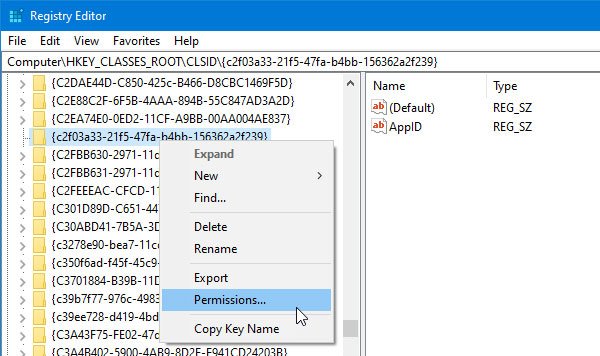
फिर, उन्नत(Advanced ) बटन पर क्लिक करें।
डिफ़ॉल्ट रूप से, यह कुंजी TrustedInstaller के स्वामित्व में है , लेकिन आपको स्वामी को व्यवस्थापक(Administrator) में बदलने की आवश्यकता है । उसके लिए, उन्नत सुरक्षा सेटिंग्स विंडो में (Advanced Security Settings )बदलें(Change ) बटन पर क्लिक करें> "व्यवस्थापक" लिखें> नाम जांचें(Check Names ) बटन पर क्लिक करें> ठीक(OK ) बटन पर क्लिक करें।
साथ ही, आपको उप- कंटेनर और ऑब्जेक्ट पर बदलें स्वामी(Replace owner on subcontainers and objects ) चेक-बॉक्स का चयन करना होगा।
ऐसा करने के बाद, समूह या उपयोगकर्ता नाम(Group or user names ) सूची से व्यवस्थापकों(Administrators ) का चयन करें , और Allow/Full Control चेकबॉक्स में टिक करें। अब अपनी सेटिंग्स को सेव करें।
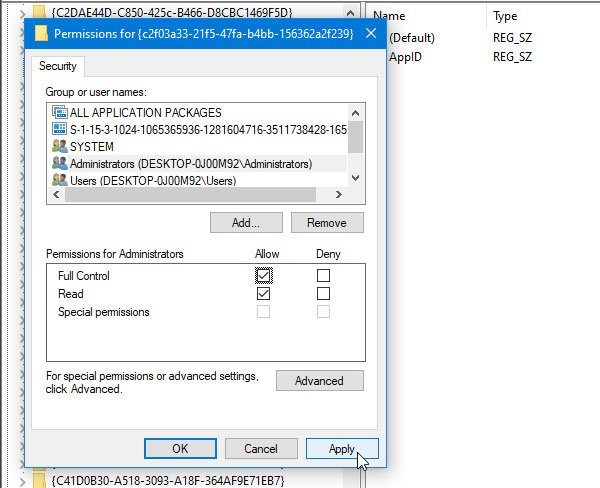
इसके अलावा, आपको डिफ़ॉल्ट - डेटा(Default – Data ) नाम की जांच करने की आवश्यकता है । इस उदाहरण में, डिफ़ॉल्ट डेटा(Default Data) नाम इमर्सिव शेल(Immersive Shell) है । यदि आपके त्रुटि संदेश में CLSID और APPID भिन्न हैं तो यह भिन्न होना चाहिए ।
उसके बाद, आपको APPID(APPID) का स्वामित्व भी लेना होगा । उसके लिए, रजिस्ट्री संपादक(Registry Editor-) में इस पथ पर नेविगेट करें-
HKEY_Local_Machine\Software\Classes\AppID\your-APPID
उस रजिस्ट्री(Registry) कुंजी के स्वामित्व को बदलने के लिए आपको ऊपर जैसा ही करना होगा ।
यदि आपको रजिस्ट्री कुंजी(ownership of the Registry key) के स्वामित्व को बदलने में किसी भी समस्या का सामना करना पड़ रहा है , तो आप हमारे निःशुल्क टूल को देख सकते हैं जिसे RegOwnit कहा जाता है जो आपको इसे एक क्लिक के साथ करने देता है।
यदि आप इन चरणों के साथ कर चुके हैं, तो आपको घटक सेवाएँ(Component Services) खोलने की आवश्यकता है । आप इसे टास्कबार(Taskbar) खोज बॉक्स में खोज सकते हैं और संबंधित परिणाम पर क्लिक कर सकते हैं। कंपोनेंट (Component) सर्विसेज(Services) खोलने के बाद यहां जाएं-
Component Services > Computer > My Computer > DCOM Config > Immersive Shell
इस उदाहरण के आधार पर, CLSID इस इमर्सिव शेल(Immersive Shell) घटक सेवा से मेल खाता है। आपको रजिस्ट्री संपादक से प्राप्त (Registry Editor)डिफ़ॉल्ट - डेटा(Default – Data ) नाम खोजने की आवश्यकता है । पहचानने के बाद, घटक सेवा पर राइट-क्लिक करें, और गुण(Properties) चुनें । यहां आपको एप्लिकेशन आईडी(Application ID ) या एपीपीआईडी(APPID) मिलनी चाहिए जिसे आप फिर से पुष्टि कर सकते हैं।
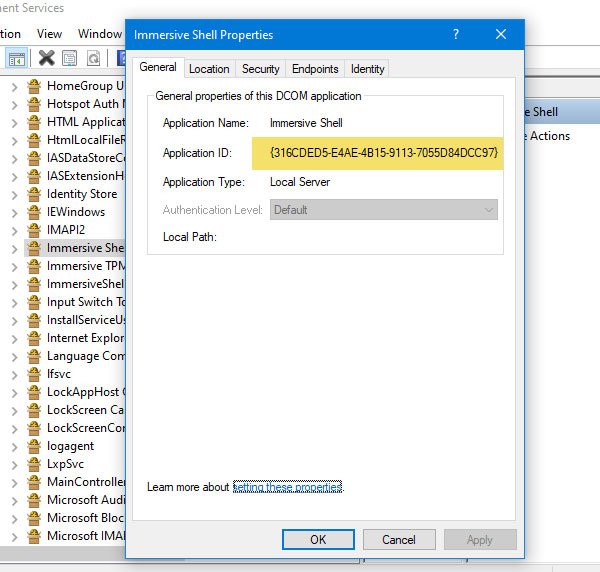
इसके बाद, सुरक्षा(Security ) टैब पर जाएं। यहां आपको लॉन्च और सक्रियण अनुमतियों(Launch and Activation Permissions) सहित तीन लेबल मिल सकते हैं । संबंधित संपादित करें(Edit ) बटन पर क्लिक करें।
यदि आपको कोई चेतावनी संदेश मिलता है, तो रद्द करें(Cancel ) बटन पर क्लिक करें और आगे बढ़ें। आपको दो खाते जोड़ने के लिए ऊपर दिए गए चरणों का पालन करना होगा-
- प्रणाली
- स्थानीय सेवा
उन्हें जोड़ने के बाद, एक बार में एक का चयन करें, और उन दोनों को स्थानीय लॉन्च(Local Launch ) और स्थानीय सक्रियण(Local Activation ) की अनुमति दें।
परिवर्तनों को सहेजें, आपको इवेंट व्यूअर(Event Viewer) में फिर से वही समस्या नहीं मिलेगी ।
चाहे आप रनटाइम ब्रोकर या इमर्सिव शेल या किसी अन्य प्रक्रिया के साथ समस्या प्राप्त करें, समाधान उन सभी के लिए समान है।(Whether you get the issue with RuntimeBroker or Immersive Shell or any other process, the solution is the same for all of them.)
Related posts
विंडोज 11/10 में शटडाउन और स्टार्टअप लॉग की जांच कैसे करें?
फुल इवेंट लॉग व्यू के साथ विंडोज में इवेंट लॉग्स को विस्तार से कैसे देखें
विंडोज 11/10 में विंडोज अपडेट लॉग कहां खोजें और कैसे पढ़ें
विंडोज 11/10 में इवेंट व्यूअर लॉग गायब है
इवेंट लॉग में विंडोज 10 गायब इवेंट
फिक्स स्मार्ट चेक पास हुआ, एचपी कंप्यूटर पर शॉर्ट डीएसटी फेल एरर
विंडोज 10 . पर एप्लिकेशन लोड त्रुटि 5:0000065434 ठीक करें
फिक्स संग्रह या तो अज्ञात प्रारूप में है या क्षतिग्रस्त त्रुटि है
एप्लिकेशन स्कैनर नहीं ढूंढ सकता - WIA_ERROR_OFFLINE, 0x80210005
Microsoft स्टोर त्रुटि को ठीक करें 0x87AF0001
Windows 10 पर Realtek HD ऑडियो ड्राइवर विफलता, त्रुटि OxC0000374 स्थापित करें
विंडोज 10 में डिफ़ॉल्ट इवेंट लॉग फ़ाइल स्थान कैसे बदलें
इवेंट आईडी 158 त्रुटि - विंडोज 10 में समान डिस्क GUIDs असाइनमेंट
विंडोज 10 पर इवेंट व्यूअर में प्रिंट लॉगिंग कैसे सक्षम करें
इवेंट आईडी 7000, 7009, 7011 के साथ एक सेवा त्रुटि शुरू नहीं करती है
Parity Storage Spaces के कारण इस PC को Windows 10 में अपग्रेड नहीं किया जा सकता
विंडोज 11/10 में बूट लॉग को कैसे इनेबल या डिसेबल करें?
सेटअप विंडोज 10 पर एक नया सिस्टम पार्टीशन एरर बनाने में असमर्थ था
Windows 11/10 में ShellExecuteEx विफल त्रुटि को ठीक करें
सिस्टम ड्राइवर त्रुटियों के कारण ऑपरेटिंग सिस्टम को बूट नहीं किया जा सकता है
